Paso 1: Generar y descargar la plantilla
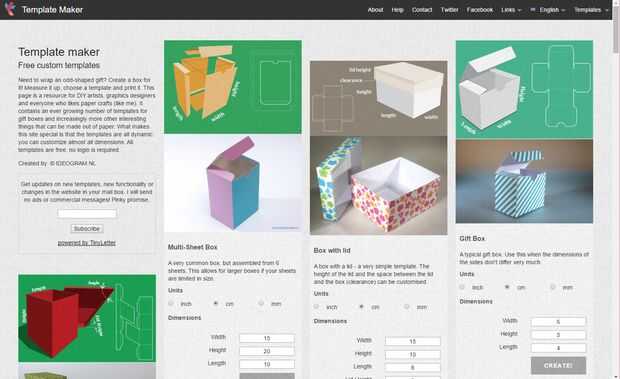
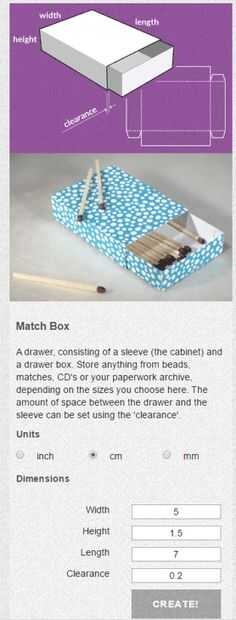
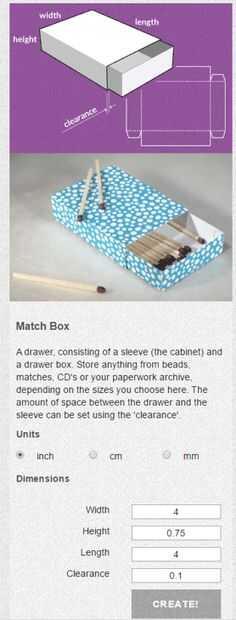
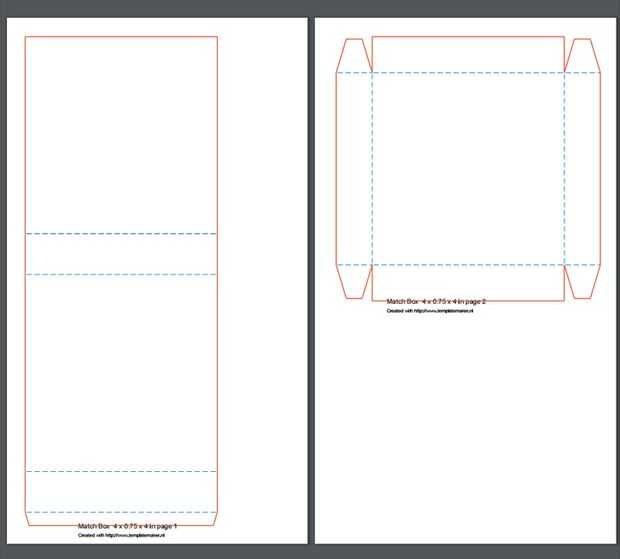
Para empezar, usted necesita para generar la plantilla para la caja que desea imprimir hacia fuera, después editarlo para obtener la imagen o diseño que quieras en él. Para ello se necesita:
- Una computadora con acceso a internet (el ordenador he usado Windows, por lo que algunos pasos de computadora pueden ser diferentes en otros sistemas operativos)
- Una impresora
- Un escáner (si no tienes acceso a uno, consulte en su biblioteca local. Pueden tener uno que puede utilizar.)
- Un programa que pueda leer archivos .pdf (Adobe Acrobat Reader es común y se puede descargar gratis en https://get.adobe.com/reader/)
- Una foto editar programa (cualquiera funcionará, incluso MS Paint en una pizca. Si no tienes uno, GIMP es gratis que se puede descargar en www.gimp.org)
- Papel o cartulina (cuanto más gruesa la cartulina, la más robusta la caja será, pero asegúrese de que su impresora puede manejar impresión en él)
----
Primero necesitas conseguir la plantilla para la caja. Ir a http://www.templatemaker.nl/ y encontrar el estilo que se adapte a sus necesidades. En el momento de escribir el sitio tiene alrededor de 2 docenas de estilos diferentes, con dimensiones personalizables y totalmente gratuito.
Para esta demostración, decidí hacer el embalaje del producto para mi negocio en casa, específicamente para mantener un juego de posavasos, que cada montaña que 4 pulgadas de diámetro y 1/4 pulgada de espesor. Opté por usar la plantilla de caja de fósforo para hacer una caja con un manguito deslizante que cerró herméticamente sin necesidad de cinta u otro fijador. Ajusté el tamaño del valor por defecto a cuadrados de 4 pulgadas por 3/4 pulgadas de alto, que cabría 3 posavasos. Mi prueba inicial fue para un cuadro de 1 pulgada de alto, pero he encontrado que la plantilla un poco demasiado grande para mi impresora para imprimir en el tamaño correcto.
La plantilla final se genera en un archivo .pdf, por lo que necesitarás tener un programa que puede abrir ese tipo de archivo, generalmente de Adobe Acrobat Reader. A continuación, puede guardar o imprimir la plantilla. Arriba se muestra la plantilla que genera. Puedes ver que las rayas rojas son donde significan para cortar, mientras que las líneas azules punteadas son donde deben doblar para montar esta caja.













